Vous pouvez activer l'authentification multifactorielle (MFA) pour votre compte. MFA est un niveau de sécurité additionnel dans lequel vous saisissez un code à usage unique généré par l'app d'authentification sur un appareil mobile appairé.
Before you begin:
Important: Pour une sécurité renforcée, nous vous recommandons d'activer l'authentification multifactorielle à la fois pour la page du compte et pour le produit.
Se connecter pour commencer
- Connectez-vous à Mon compte à https://myaccount.goto.com/.
- Sélectionnez Signature et sécurité dans le menu de navigation de gauche.
Activer la sécurité renforcée pour démarrer le processus d'inscription via la vérification par e-mail
- Dans Sécurité renforcée, sélectionnez Activer la sécurité renforcée.
- Lorsque vous y êtes invité, sélectionnez Continuer pour envoyer un e-mail contenant un code de vérification à l'adresse e-mail de votre compte.
- Consultez votre e-mail et copiez le code de vérification.
- Collez le code de vérification dans le champ sur l'écran d'inscription et sélectionnez Continuer.

- Lorsque l'écran de confirmation s'affiche, sélectionnez Continuer.
Result: Vous avez inscrit votre compte avec succès par le biais de la vérification par courriel.
Terminez le processus d'inscription en associant votre compte à une MFA applications
- Sur votre appareil mobile, installez une MFA application (telle que Google Autentifier, etc.).
- Une fois l'installation terminée, sélectionnez Continuer sur l'écran d'inscription.
- Retournez sur votre appareil mobile et ajoutez un nouveau compte dans votre application d’authentification (les instructions seront différentes).
- Lorsque vous y êtes invité, scannez le code QR affiché sur l’écran d’inscription avec la caméra de votre appareil (vous devrez peut-être autoriser l’accès à la caméra). Vous pouvez également saisir manuellement le code de vérification fourni.
- Sélectionnez Continuer sur l'écran d'inscription.
- Saisissez le code d’authentification à usage unique basé sur l’heure (affiché dans votre application d’authentification) sur l’écran d’inscription.
- Sélectionnez Continuer pour revenir à la page où le paramètre Sécurité renforcée est désormais activé.
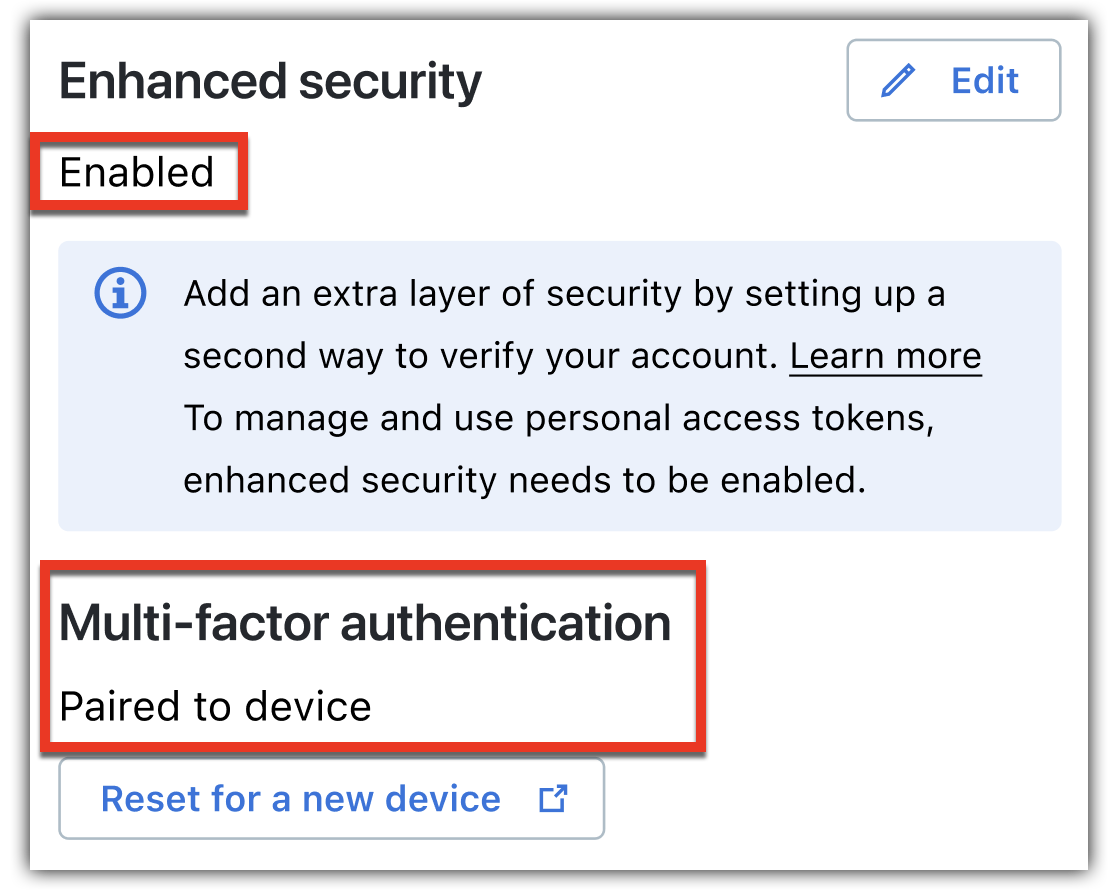
Result: Vous avez réussi à vous inscrire pour MFA et appairé votre appareil mobile.
- Maintenant que votre compte est inscrit, connectez-vous puis reconnectez-vous pour être invité à utiliser MFA.
Se connecter avec l'authentification multifacteur
- Dans la barre d'outils supérieure, sélectionnez votre avatar pour ouvrir le menu déroulant du compte utilisateur, puis sélectionnez Se déconnecter.
- Sur l'écran de connexion, entrez l'adresse e-mail de votre compte, puis sélectionnez Suivant.
- Entrez le mot de passe de votre compte, puis sélectionnez Connexion.
- Entrez le code affiché dans l'app d'authentification sur votre appareil mobile, puis sélectionnez Continuer.

Result: Vous avez réussi à vous connecter à votre LogMeIn Resolve compte avec MFA sur votre appareil mobile appairé.
Activer MFA pour tous les utilisateurs de GoTo Admin
- Connectez-vous à GoTo Admin.
- Sous , activez le bouton radio situé à côté du paramètre Authentification multifactorielle.
Result: Le bouton radio devient bleu et se déclenche MFA à chaque connexion.




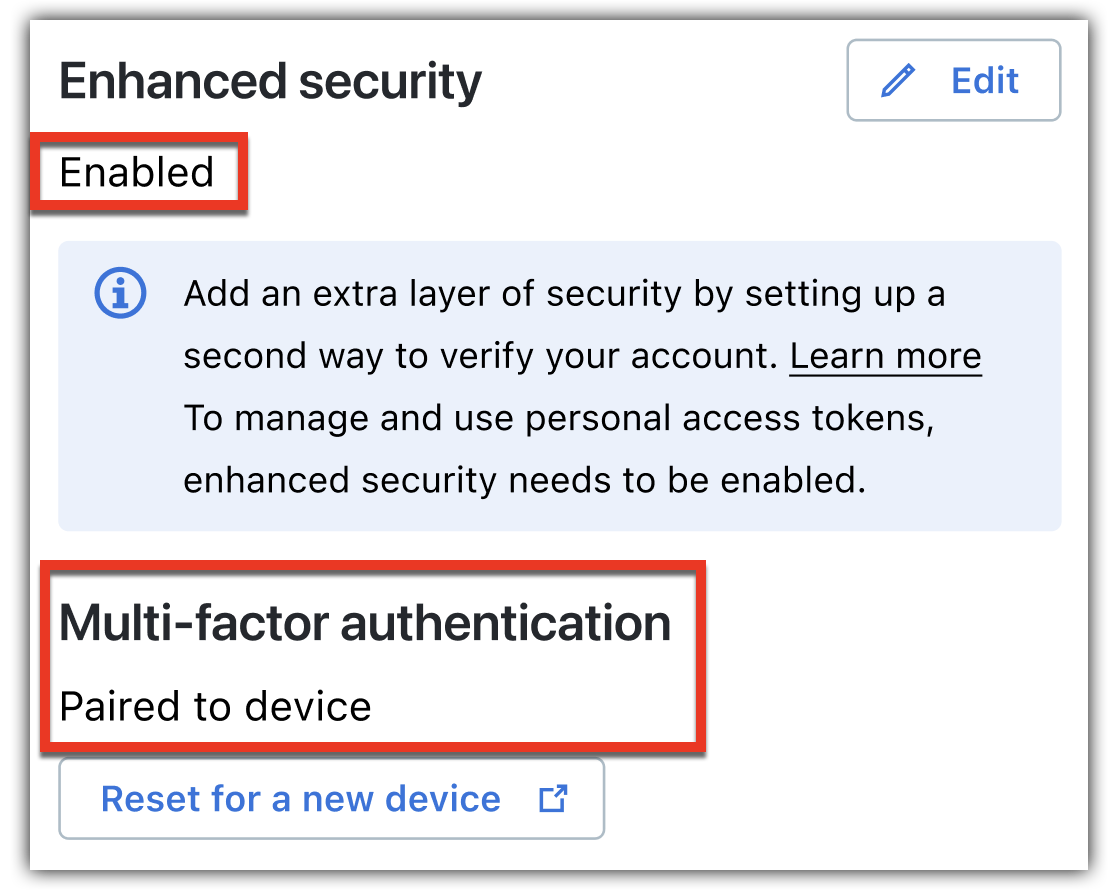

 Mes paramètres > Remote Support
Mes paramètres > Remote Support